发布时间:2024-08-02 11:12编辑:91下载站阅读:3次我要评论(0)
咪咕阅读app之所以被很多小伙伴喜欢,是由于这款软件中提供的小说类别非常的丰富,其中也可以进行听书,并且我们在阅读书籍的过程中,可以设置自动阅读,比如我们不想要手动翻页,那么我们可以将自动阅读功能启用,阅读页面就会慢慢的滚动页面,你可以调整自动阅读的速度,你可以将其速度调慢显示,或者是调快显示,也可以随时将自动阅读功能关闭掉,在设置自动阅读的同时还可以设置翻页方式和字体大小以及行间距等参数,下方是关于如何使用手机版咪咕阅读设置自动阅读的具体操作方法,如果你需要的情况下看看方法教程,希望小编的方法教程对大家有所帮助。
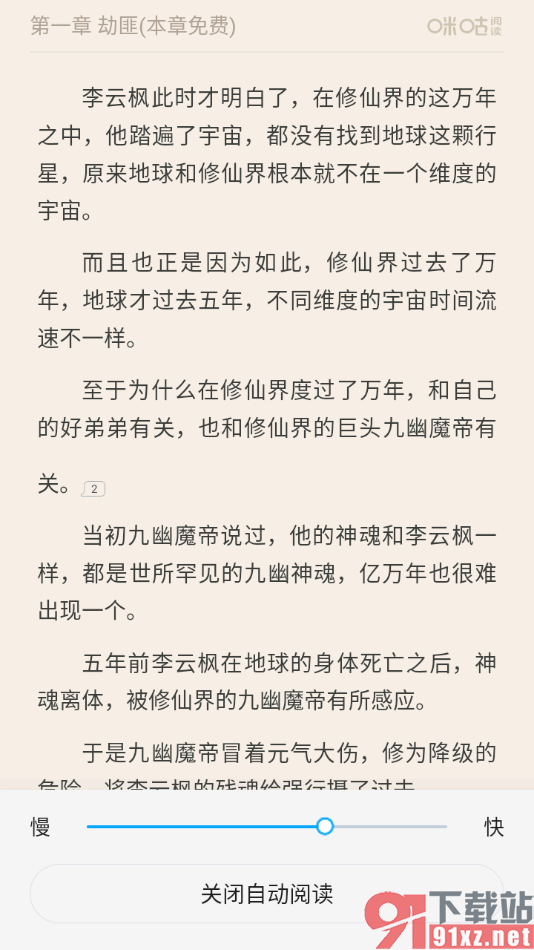
1.在我们的手机上将咪咕阅读app找到之后,我们需要将其点击打开,在页面上找到自己喜欢的小说,将其点击打开。
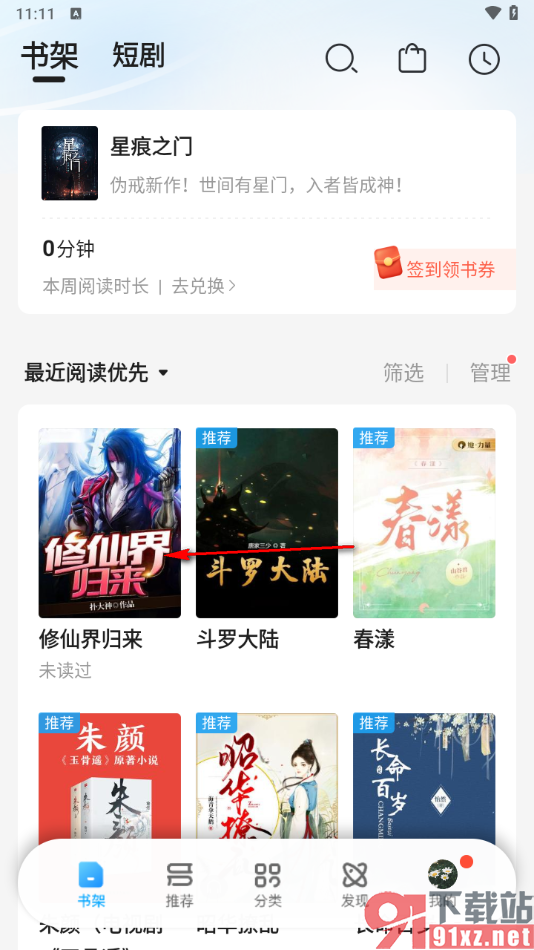
2.这时候即可进入到阅读小说的页面中,在页面上点击中间的位置,在下方即可出现一些工具,点击【设置】选项。
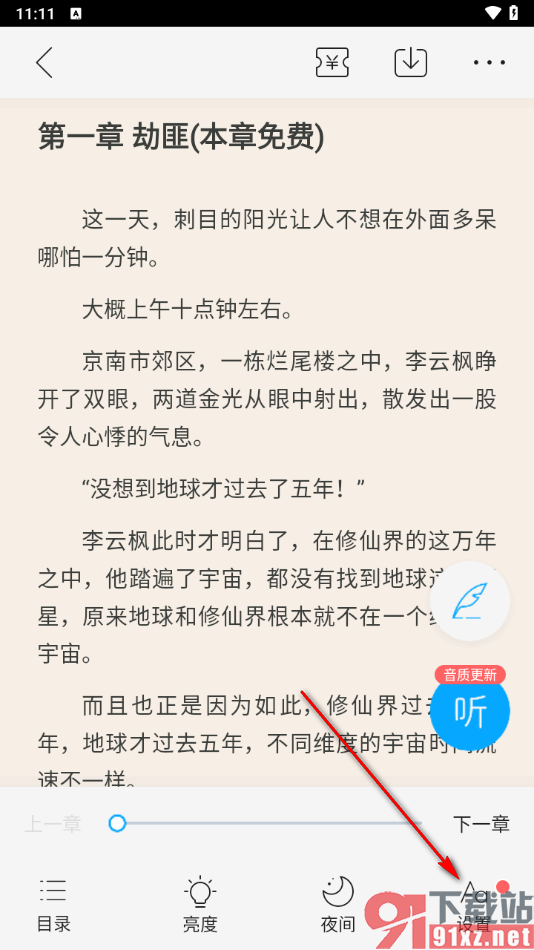
3.随后即可弹出一个设置窗口,我们需要将其中的【自动阅读】功能点击打开。
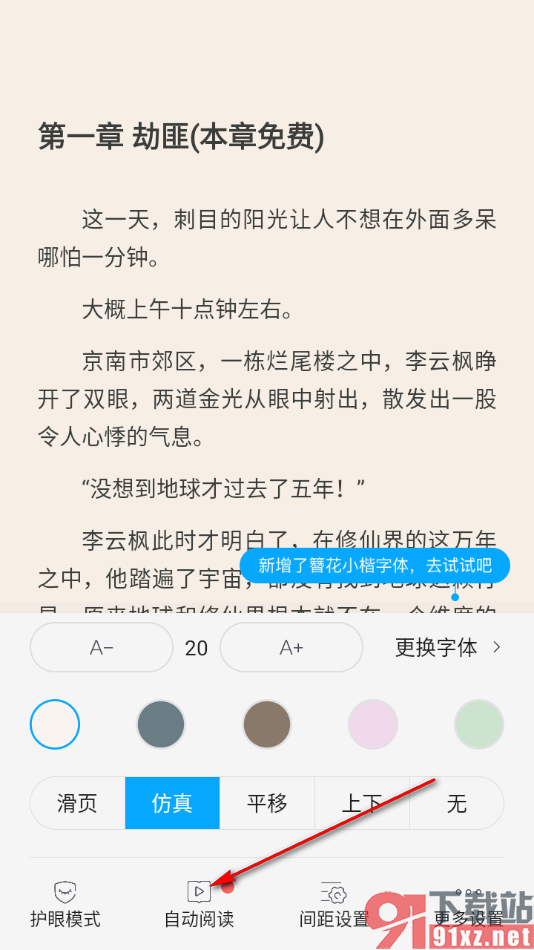
4.那么这时候,我们的阅读页面就会慢慢的开始向上滚动,如图所示。
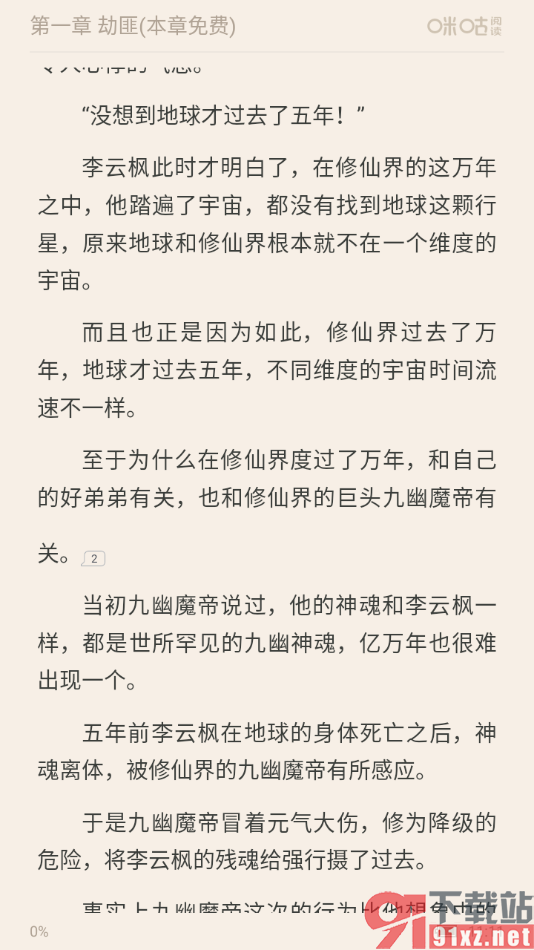
5.这时候我们可以点击当前页面,在底部位置弹出的窗口中,可以根据自己的需求调整自动阅读的速度以及可以随时点击【关闭自动阅读】按钮关闭该功能。
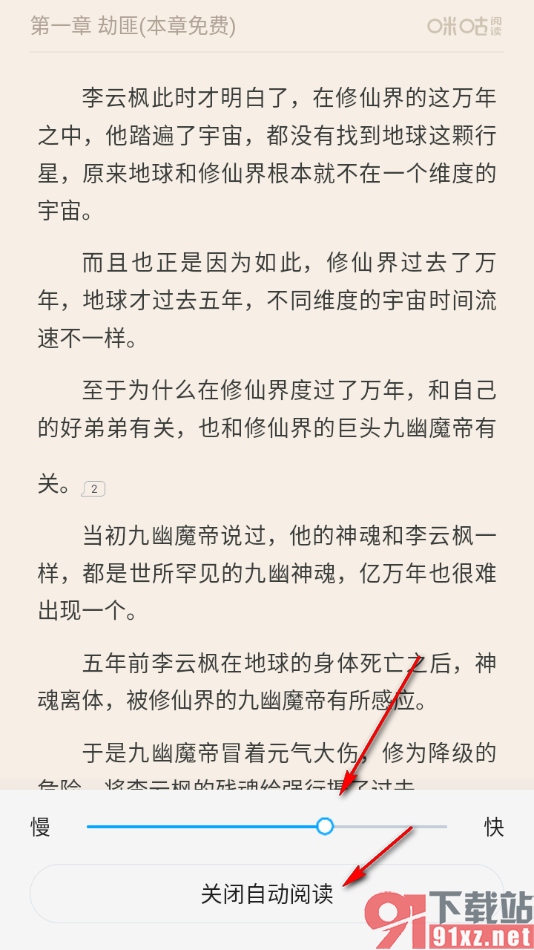
以上就是关于如何使用手机版咪咕阅读设置自动阅读的具体操作方法,我们可以在这款软件中阅读到非常多有趣的书籍,如果你不想要手动翻页,那么你可以将自动阅读功能启用,页面就会自动的滚动操作,可以按照上述的教程进行阅读快慢的调整,感兴趣的话可以操作试试。